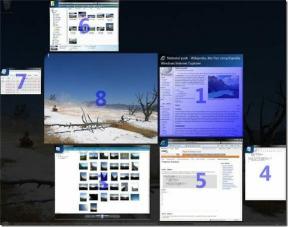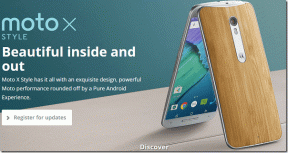إصلاح الميزة التي تحاول استخدامها موجودة على مورد شبكة غير متوفر
منوعات / / February 21, 2022

تحدث الكثير من الإجراءات عند تثبيت أو إزالة برنامج على Windows ، ومعظمها غير واضح في واجهة المستخدم الرسومية. لسوء الحظ ، نظرًا لنظام التشغيل وتعقيد البرامج الأساسي ، يمكن أن تسوء الأمور في بعض الأحيان. يتلقى العديد من المستخدمين إشعار الخطأ هذا أثناء محاولة تثبيت أو إزالة برنامج على أي إصدار من نظام التشغيل Windows. يجب على المستخدم إما انقر فوق موافق لإكمال التثبيت أو تقدم مسار بديل إلى مجلد الحزمة المحدد في إشعار الخطأ لإصلاحه الميزة التي تحاول استخدامها موجودة على مورد شبكة غير متوفر خطأ. نظرًا لأن إجراء التثبيت أو إلغاء التثبيت لا يمكن أن يتجاوز تلك النقطة ، فمن المحتمل أن تفعل ذلك أغلق المعالج. في هذه المقالة ، سوف نستكشف كيفية الإصلاح الميزة التي تحاول استخدامها موجودة على مورد شبكة غير متوفر خطأ.

محتويات
- إصلاح الميزة التي تحاول استخدامها موجودة على مورد شبكة غير متوفر على نظام التشغيل Windows 10
- استكشاف الأخطاء وإصلاحها الأولية
- الطريقة الأولى: تشغيل تثبيت البرنامج وإلغاء تثبيت مستكشف الأخطاء ومصلحها
- الطريقة 2: تمكين خدمة Windows Installer
- الطريقة الثالثة: حذف مفتاح التسجيل الخاص بتطبيق المشاكل
إصلاح الميزة التي تحاول استخدامها موجودة على مورد شبكة غير متوفر على نظام التشغيل Windows 10
تشير رسالة الخطأ إلى أن الحزمة تحاول الوصول إلى وظيفة غير متوفرة في العملية. ومع ذلك ، فإن تحديد جذر المشكلة ليس بالأمر السهل دائمًا. قد تخلق العديد من الأسباب هذه الصعوبة في الوظيفة التي تحاول الاستفادة منها على مورد شبكة لا يمكن الوصول إليه. يمكن أن يكون هذا أي شيء مثل:
- فشل تشغيل خدمة Windows Installer بدون سبب واضح.
- بيانات السجل غير الدقيقة أو غير القابلة للقراءة بأي شكل من الأشكال المتعلقة بالبرنامج الذي تحاول تثبيته أو إزالته.
استكشاف الأخطاء وإصلاحها الأولية
- قد يكون سبب المشكلة هو أ حزمة التثبيت المعيبة أو المثبت الذي تستخدمه لمحاولة تثبيت البرنامج المتأثر أو حذفه. لحل هذا ، حفظ حزمة التثبيت في مكان آخر & أعد المحاولة.
- في حالة توفر العديد من الحزم ، ابحث في خصائص النظام لديك إلى قم بتشغيل إصدار متوافق يعمل مع نظام Windows الخاص بك. نظرًا لأن معظم التطبيقات تقدم حزم تثبيت 32 بت و 64 بت ، بالإضافة إلى إصدارات متعددة لوحدات المعالجة المركزية المختلفة. وبالتالي، تحقق من خصائص النظام الخاص بك قبل تنزيل حزمة التثبيت ، ثم التنزيل وفقًا لمواصفات جهاز الكمبيوتر الخاص بك.
طريقة 1: قم بتشغيل تثبيت البرنامج وإلغاء تثبيت مستكشف الأخطاء ومصلحها
ستبحث مجموعة مستكشف أخطاء Windows Installer ومصلحها تلقائيًا عن أي مشكلات تمنعك من تثبيت التطبيقات أو إلغاء تثبيتها ومحاولة حلها. قم بإجراء ما يلي لاستخدام مستكشف الأخطاء ومصلحها وإصلاحها الميزة التي تحاول استخدامها موجودة على مورد شبكة غير متوفر خطأ.
1. تنزيل وتشغيل ال تثبيت برنامج Microsoft وإلغاء تثبيت مستكشف الأخطاء ومصلحها.
2. هنا ، انقر فوق التالي والسماح لها باكتشاف المشاكل.

3. سوف تسال: هل تواجه مشكلة في تثبيت برنامج أو إلغاء تثبيته؟ انقر فوق التثبيت أو الإزالة، واتبع الإرشادات التي تظهر على الشاشة لاستكشاف الأخطاء وإصلاحها.

اقرأ أيضا:إصلاح تعذر على Windows اكتشاف إعدادات الخادم الوكيل لهذه الشبكة تلقائيًا
الطريقة الثانية: قم بتمكين خدمة Windows Installer
خدمة Windows Installer مطلوبة لتثبيت برنامج Windows وإلغاء تثبيته. يجب أن يعمل بشكل مثالي طوال الوقت ؛ ومع ذلك ، فإنه يتوقف أحيانًا بسبب الأخطاء. هناك احتمال أن يفشل التثبيت و / أو إلغاء التثبيت إذا كانت خدمة Windows Installer لا تعمل على جهازك. إذا كنت تواجه مشكلة في معرفة كيفية الإصلاح الميزة التي تحاول استخدامها موجودة على مورد شبكة غير متوفر تأكد من تشغيل خدمة Windows Installer أولاً.
1. لإطلاق يركض الحوار ، اضغط على مفاتيح Windows + R. معا لفتح يركض صندوق المحادثة.
2. هنا ، اكتب services.msc وانقر نعم للاطلاق خدمات نافذة او شباك.

3. انقر فوق الخصائص بعد النقر بزر الماوس الأيمن على مثبت الويندوز كما هو مبين.
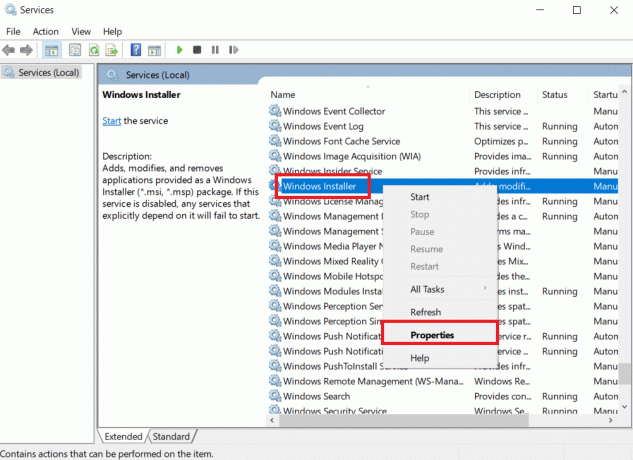
4. للاختيار تلقائي، افتح ال نوع بدء التشغيل القائمة المنسدلة وحددها.
5. انقر يبدأ إذا كان حالة الخدمة يعرض توقفت.

6. بعد ذلك ، انقر فوق تطبيق وثم نعم.

7. أقفل ال خدمات نافذة و قم بإعادة تشغيل جهاز الكمبيوتر الخاص بك.
اقرأ أيضا:إصلاح أجهزة الكمبيوتر التي لا تظهر على الشبكة في نظام التشغيل Windows 10
الطريقة الثالثة: حذف مفتاح التسجيل من التطبيق المقلق
إذا فشل كل شيء آخر ، فقم بتنفيذ هذه الطريقة للإصلاح الميزة التي تحاول استخدامها موجودة على مورد شبكة غير متوفر خطأ.
ملحوظة: عند العمل باستخدام سجل Windows ، يجب أن تنتبه دائمًا بحذر ، لأن إزالة العنصر الخطأ قد يكون له تأثير كبير على استقرار النظام.
1. اضغط على مفاتيح Windows + R. في وقت واحد لفتح يركض صندوق المحادثة.
2. اكتب رجديت، ثم انقر فوق نعم للاطلاق محرر التسجيل.

3. انقر فوق نعم في ال التحكم في حساب المستخدم مستعجل.
3. انتقل إلى مسار الموقع التالي من ملف شريط العنوان من محرر التسجيل:
HKEY_LOCAL_MACHINE \ SOFTWARE \ فئات \ مثبت
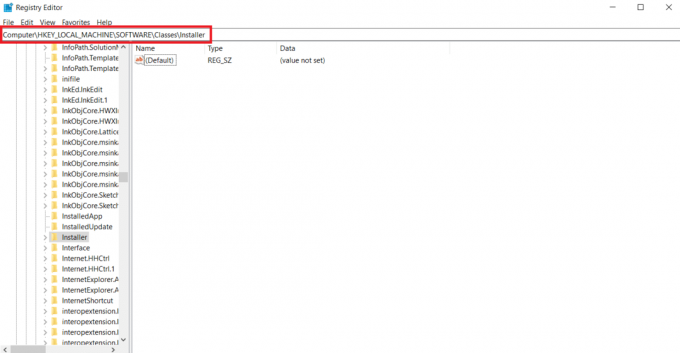
4. انقر نقرًا مزدوجًا فوق ملف منتجات مجلد المفتاح الفرعي في الجزء الأيمن لتوسيعه.

5. لفحص محتويات كل ملف مفاتيح فرعية تحت مفتاح المنتجات، انقر عليها واحدة تلو الأخرى في الجزء الأيمن من محرر التسجيل.
- بيانات القيمة سيعرض اسم البرنامج الذي تم إنشاء مفتاح التسجيل هذا من أجله.
- لذلك ، افحص ملف اسم المنتج سلسلة السجل لكل مفتاح فرعي ضمن مفتاح المنتجات.
6. استمر في البحث حتى تجد المفتاح الفرعي لملف البرمجيات كنت تواجه صعوبات في التثبيت أو الحذف.
7. انقر بزر الماوس الأيمن فوق ملف المفتاح الفرعي للبرنامج المتأثر و اختار حذف الخيار على النحو المبين أدناه.

8. لتأكيد الإجراء ، انقر فوق نعم في الموجه التالي.
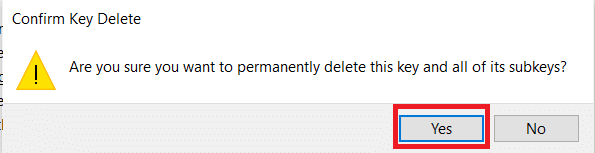
9. أقفل ال محرر التسجيل وإعادة تشغيل النظام.
10. قم بتشغيل حزمة المثبت لتثبيت / إلغاء تثبيت البرنامج المتأثر عند بدء تشغيل الجهاز.
الأسئلة المتداولة (FAQ)
س 1. ماذا يعني أن يكون لديك مورد شبكة؟
الجواب. مورد الشبكة هو أي جهاز أو مجلد أو كمبيوتر يمكن الوصول إليها عبر الشبكة المحلية ويمكن الوصول إليها عن طريق كمبيوتر آخر أو مستخدم. تُستخدم المحاكاة الافتراضية للشبكة في الأعمال التجارية لإدارة موارد الشبكة بشكل صحيح.
مستحسن:
- كيفية فتح Steam Console
- إصلاح خطأ الشاشة الزرقاء في Windows 10 Netwtw04.sys
- إصلاح الخطأ 1500 جاري تثبيت آخر
- C: \ windows \ system32 \ config \ systemprofile \ Desktop غير متوفر: ثابت
نأمل أن تكون قد وجدت هذه المعلومات مفيدة وأنك تمكنت من إصلاحها المشكلة عندما تكون الميزة التي تحاول استخدامها موجودة على مورد شبكة غير متوفر خطأ في نظام التشغيل Windows 10. من فضلك أخبرنا أي نهج يعمل من أجلك. يرجى ترك أسئلتك أو تعليقاتك في الفراغ أدناه.